Sadržaj
Zaokretna tablica vrlo je fleksibilna, ali ima nekoliko ograničenja. Recimo da ne možete dodati nove retke ili stupce u zaokretnu tablicu, iako možete dodati retke ili stupce u izvor podataka. Ne možete promijeniti nijednu izračunatu vrijednost ili ne možete unijeti formule unutar zaokretne tablice. Ako želite manipulirati zaokretnom tablicom, možete je kopirati tako da više nije povezana s izvorom podataka. Pokazat ću vam kako kopirati zaokretnu tablicu u sljedećem odjeljku ovog članka.
Preuzmite radnu bilježnicu
Kopiranje zaokretne tablice. xlsx
2 načina za kopiranje zaokretne tablice u Excelu
U skupu podataka vidjet ćete podatke o Prodaji i Profitu trgovina u nekim nasumičnim danima od mjeseca lipnja do kolovoza . Napravit ćemo zaokretnu tablicu koristeći te podatke i pokazati vam kako je kopirati.
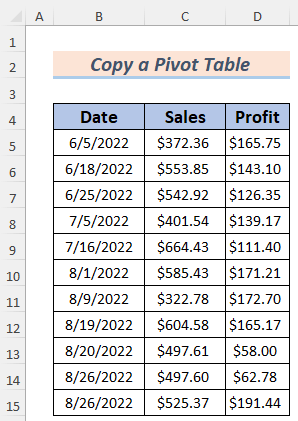
Prije kopiranja moramo izraditi zaokretnu tablicu Tablica koristeći podatke. Da biste napravili zaokretnu tablicu ,
- odaberite raspon podataka ( B4:D15 ), a zatim idite na Umetni > ;> Zaokretna tablica .
- Nakon toga, pojavit će se prozor Zaokretna tablica . Odaberite opciju na kojoj želite da se vaša zaokretna tablica stvori i kliknite U redu . U ovom sam slučaju odabrao Novi radni list tako da će se zaokretna tablica pojaviti na novom radnom listu.

- Zatim povucite polja zaokretne tablice u zaokretnu tablicuPodručje .

1. Korištenje značajke Copy-Paste za kopiranje zaokretne tablice (isti ili drugi list)
U najnovijoj verziji programa Microsoft Excel, možemo stvoriti potpuni duplikat zaokretne tablice jednostavno korištenjem značajke Kopiraj-Zalijepi . Pogledajmo opis u nastavku.
Slijedeći gore navedenu metodu, vidjet ćete pregled podataka o prodaji i profitu u zaokretu Tablica .
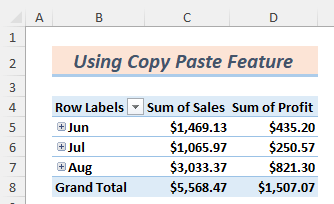
Kopirajmo tablicu.
Koraci:
- Prvo, odaberite podatke zaokretne tablice i pritisnite CTRL+C da biste ih kopirali.
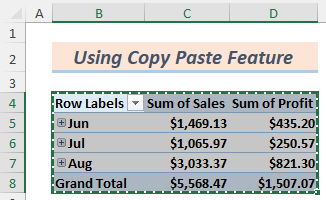
- Kasnije zalijepite Zaokretna tablica na drugi list. Ovaj je korak vrlo važan jer ako zalijepite zaokretnu tablicu na isti list, originalna zaokretna tablica neće raditi jer Excel ne dopušta jednu zaokretnu tablicu za preklapanje druge zaokretne tablice Obje zaokretne tablice savršeno rade ako zalijepite na drugi list.
- Možete vidjeti da postoje razne opcije lijepljenja , trebali biste odabrati bilo koji od njih prema svojoj svrsi.

- Zalijepimo to normalno (pritisnite CTRL+V ).

- Možemo promatrati rade li obje ove zaokretne tablice ispravno. Kliknite ikonu Plus ( + ) pored mjeseca Lipanj u izvornoj Zaokretnoj tablici . Vidjet ćete detaljnu Prodaju i Profit
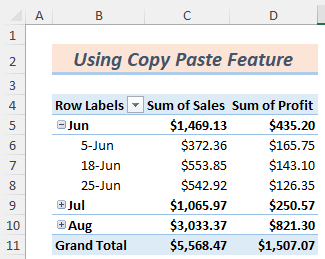
- Učinite istu operaciju na kopiranoj zaokretnoj tablici . Vidjet ćete iste podatke na zaokretnoj tablici .

Stoga možemo jednostavno kopirati zaokretnu tablicu koristeći Kopiraj & Zalijepi značajku programa Excel.
2. Primjena međuspremnika za kopiranje zaokretne tablice
Ako koristite stariju verziju programa Excel, možda nećete moći kopirati zaokretnu tablicu upotrebom Kopiraj & Zalijepi značajku. U tu svrhu moramo koristiti Međuspremnik . Prođimo kroz donji opis radi boljeg razumijevanja.
Koraci:
- Prvo odaberite zaokretnu tablicu i pritisnite CTRL+C .
- Nakon toga kliknite na označenu ikonu u Međuspremniku Ovu vrpcu ćete pronaći u Početnoj kartici .
- Nakon toga odaberite ćeliju u koju želite zalijepiti zaokretnu tablicu .
- Zatim kliknite na označenu stavku u međuspremniku
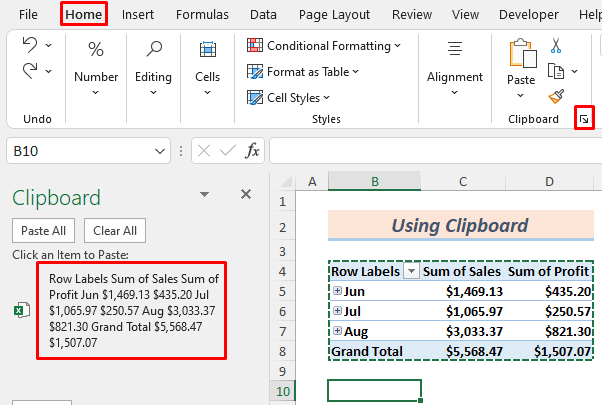
- Konačno ćete vidjeti zaokretnu tablicu podatke zalijepljene u radni list programa Excel.

Tako možete kopirati zaokretnu tablicu upotrebom međuspremnika .
Zaključak
Na kraju, možemo zaključiti da naučit ćete osnovne ideje o tome kako kopirati zaokretnu tablicu nakon čitanja ovog članka. Ako imate bilo kakvih boljih prijedloga ili pitanja ili povratnih informacija u vezi s ovim člankom, podijelite ih u polju za komentare. Ovo će mi pomoći da obogatim svojenadolazeći članci. Za dodatna pitanja, posjetite našu web stranicu ExcelWIKI .
Pročitajte više: Ručno stvaranje Excel zaokretne tablice

